Co to jest tryb AHCI w BIOS-ie
Praktycznie wszystkie nowoczesne dyski twarde działają za pośrednictwem interfejsu SATA (Serial ATA). Kontroler ten jest obecny na większości stosunkowo nowych płyt głównych i umożliwia pracę w kilku trybach, z których każdy ma swoją własną charakterystykę. Najbardziej innowacyjne w tej chwili jest AHCI. Więcej o nim opiszemy poniżej.
Zobacz także: Co to jest tryb SATA w BIOS-ie
Jak działa AHCI w BIOS-ie?
Potencjał interfejsu SATA jest w pełni ujawniony właśnie podczas korzystania z AHCI (Advanced Host Controller Interface). Działa tylko poprawnie w najnowszych wersjach systemu operacyjnego, na przykład w technologii Windows XP nie jest obsługiwana. Główną zaletą tego dodatku jest zwiększenie szybkości odczytywania i zapisywania plików. Przyjrzyjmy się zaletom i omówmy je bardziej szczegółowo.
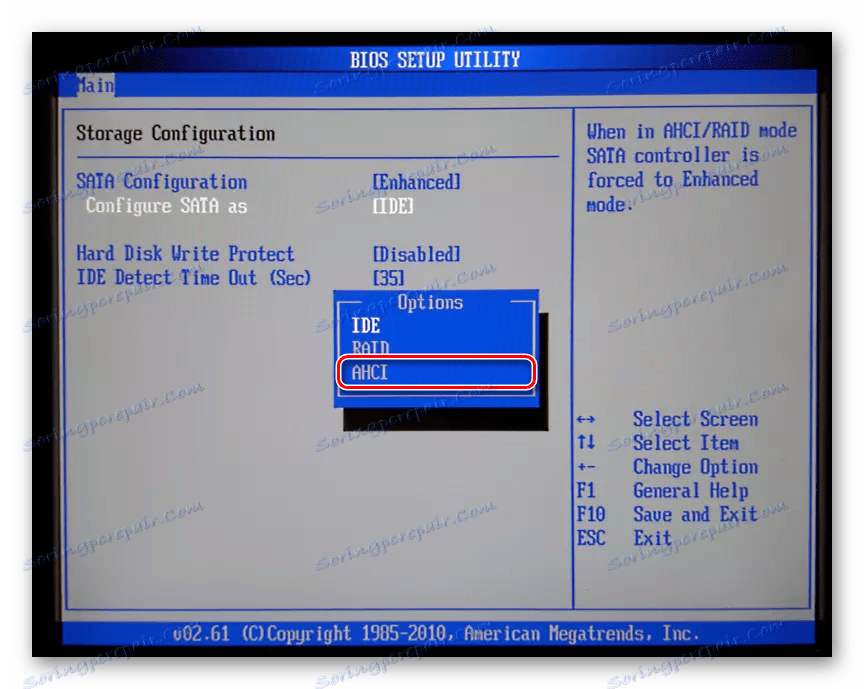
Zalety trybu AHCI
Istnieją czynniki, które czynią AHCI lepszymi od tego samego IDE lub RAID. Chcielibyśmy podkreślić kilka podstawowych punktów:
- Jak wspomniano powyżej, zwiększa się szybkość odczytu i zapisu plików. Poprawia to ogólną wydajność komputera. Czasami zysk nie jest bardzo zauważalny, ale w przypadku niektórych procesów nawet drobne zmiany zwiększają szybkość wykonywania zadań.
- Najlepsza praca z nowymi modelami dysków twardych. Tryb IDE nie pozwala w pełni wykorzystać potencjału nowoczesnych napędów, ponieważ technologia jest wystarczająco długa i nie odczuwa się nawet różnicy podczas używania słabego i topowego dysku twardego. AHCI został zaprojektowany specjalnie do interakcji ze świeżymi modelami.
- Efektywne działanie dysku SSD o współczynniku kształtu SATA osiąga się dopiero po aktywowaniu dodatku AHCI. Warto jednak zauważyć, że dyski półprzewodnikowe z innym interfejsem nie są powiązane z daną technologią, więc jej aktywacja nie będzie miała żadnego efektu.
- Ponadto interfejs Advanced Host Controller Interface umożliwia podłączanie i odłączanie dysków twardych lub SSD na płycie głównej bez uprzedniego wyłączania komputera.
Zobacz także:
Jak przyspieszyć działanie dysku twardego
Jak poprawić wydajność komputera
Zobacz także: Wybór dysku SSD dla twojego komputera
Zobacz także: Sposoby podłączenia drugiego dysku twardego do komputera
Inne cechy AHCI
Oprócz zalet, ta technologia ma swoje cechy, które czasami powodują problemy dla niektórych użytkowników. Wśród wszystkich możemy wyróżnić następujące:
- Wspomnieliśmy już, że AHCI jest niekompatybilny z systemem operacyjnym Windows XP, ale w Internecie często są dostępne sterowniki innych firm, które umożliwiają aktywację tej technologii. Nawet jeśli po instalacji przełącznik się powiedzie, prawie nie zauważysz zwiększenia prędkości dysków. Ponadto często pojawiają się błędy, które prowadzą do usunięcia informacji z napędów.
- Przełączanie dodatku w innych wersjach systemu Windows również nie jest łatwe, szczególnie jeśli system operacyjny jest już zainstalowany na komputerze. Następnie musisz uruchomić specjalne narzędzie, aktywować sterownik lub ręcznie edytować rejestr. Opiszemy to bardziej szczegółowo poniżej.
- Niektóre płyty główne nie współpracują z AHCI podczas podłączania wewnętrznych dysków twardych. Tryb jest jednak aktywowany, gdy używany jest interfejs eSATA (interfejs do podłączania urządzeń zewnętrznych).
Zobacz także: Instalowanie sterowników dla płyty głównej
Zobacz także: Wskazówki dotyczące wyboru zewnętrznego dysku twardego
Włącz tryb AHCI
Powyżej można było przeczytać, że aktywacja interfejsu zaawansowanego kontrolera hosta wymaga od użytkownika wykonania określonych czynności. Ponadto sam proces jest inny w różnych wersjach systemu operacyjnego Windows. Istnieje zapis wartości w rejestrze, uruchomienie oficjalnych narzędzi firmy Microsoft lub instalacja sterowników. Nasz inny autor opisał tę procedurę szczegółowo w poniższym artykule. Powinieneś znaleźć niezbędne instrukcje i dokładnie wykonać każdy krok.
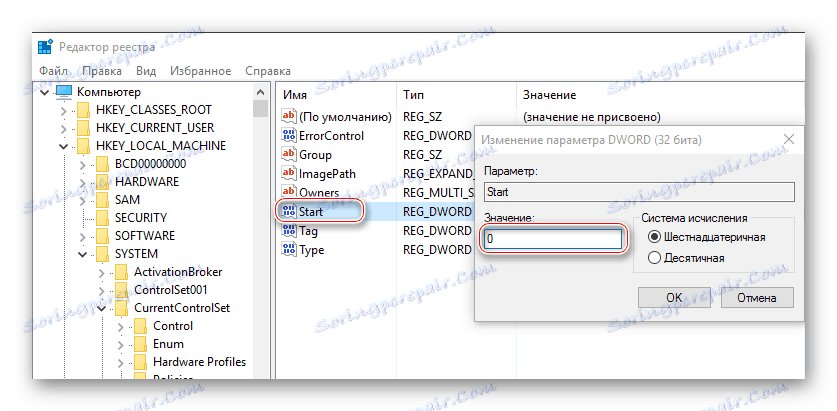
Więcej szczegółów: Włącz tryb AHCI w BIOS-ie
Na tym nasz artykuł dobiega końca. Dzisiaj staraliśmy się powiedzieć jak najwięcej o celu trybu AHCI w BIOS-ie, rozważaliśmy jego zalety i cechy pracy. Jeśli nadal masz pytania na ten temat, zapytaj ich w komentarzach poniżej.
Zobacz także: Dlaczego komputer nie widzi dysku twardego